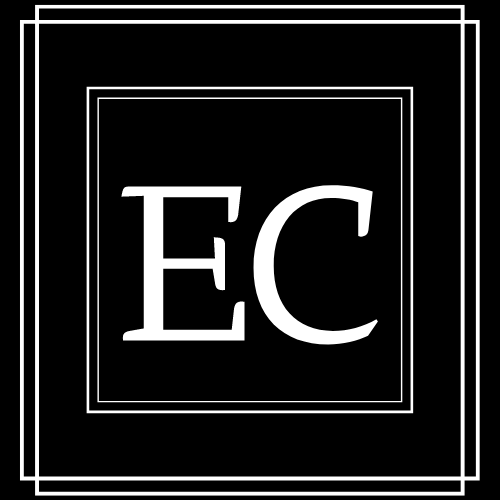Hoe bouw ik een computer? Op deze pagina ga je leren waarop je moet letten bij het bouwen van een pc. En ga je leren hoe je een pc stap voor stap zelf bouwt.
Waarom een eigen gebouwde pc?
Waarom een eigen computer bouwen? Het grootste voordeel hiervan is dat je de gehele computer kan bouwen op wat jij nodig hebt. Denk bijvoorbeeld aan specifieke games. Als jij een computer wil voor een of meerdere specifieke games kun je hem zo maken dat hij speciaal geoptimaliseerd is voor die game. Ook kan het veel geld schelen ten opzichte van een prebuilt computer. Meestal heb je voor het zelfde geld veel betere specificaties dan een prebuilt. De prebuilt computers zijn niet gemaakt voor een doeleinde. Deze computers zijn vaak bedoeld voor mensen die af en toe een game spelen en de computer vaker gebruiken voor algemene doeleinden. Dan is het niet belangrijk dat je de games op de hoogste kwaliteit kan spelen.
Waar moet ik op letten?
Als eerst moet je je afvragen wat voor games je gaat spelen. Zoek eerst op welke games en hoe zwaar de games zijn voor je computer. Aan de hand daarvan kun je beslissen welke videokaart je nodig hebt en welke processor.
Voor het bouwen van een computer heb je minimaal deze componenten nodig:
- Behuizing
- Voeding
- Processor
- Koeling voor de processor
- Moederbord
- Geheugen
- Videokaart
- Harde schijf

Stappenplan
We hebben hierboven uitgelegd waarop je moet letten bij het bouwen van een pc. Nu gaan we stap voor stap een pc bouwen.
Wij nemen je mee aan de hand van een stappenplan.
1. Veiligheid voor de computer
Als een computeronderdeel een statische schik krijgt kan dat schade oplopen. Daarom is het belangrijk dat je geaard bent aan een voorwerp wat geaard is. Voor het aarden zijn er speciale armbanden te koop. Deze kun je om je pols doen en aan het oppervlak wat geaard is. Zo krijg je nooit een statische schok.

2. De processor op het moederbord
Plaats de processor op de socket van het moederbord. Haal het klepje van het moederbord open. Daarna plaats je de processor op de socket met het pijltje rechtsboven. Het pijltje op de processor moet dezelfde kant op wijzen als het pijltje op het moederbord. Als je het klepje sluit haal je de hendel naar beneden en klik je die vast achter het haakje (dit kan soms best moeilijk gaan). Het is belangrijk dat je voorzichtig bent met processoren. Op de processor zitten allemaal hele dunne pinnetjes (deze maken contact met het moederbord). Als een pinnetje afbreekt of verbuigt werkt de processor niet meer.

3. Geheugen plaatsen
Er is maar een manier waarop je het geheugen kan installeren. Op het moederbord zitten gleuven. Die gleuven moeten overeenkomen met de pinnen op de RAM stick. Klik de plastic hendels op zij. Nu kun je de RAM plaatsen. Onderaan de RAM stick zit een inkeping. Check goed of de inkeping overeenkomt met de RAM poort. Nu je de stick hebt geplaatst druk je aan beide kanten van de stick naar beneden totdat je een klik hoort. De plastic handel is vanzelf terug geschoten.
Als je meer dan een RAM stick gebruikt. Zorg er dan voor dat je de sticks in het 2e en 4e slot steekt. Doordat je dit doet krijgt je optimale prestatie voor je RAM dankzij de Dual Channel-configuratie.

4. Lucht koeler
Als je gekozen hebt voor een luchtgekoelde koeler is het handig om deze nu te plaatsen. Sommige koelers zijn al voorzien van een koel pasta. Het enige wat je hoeft te doen bij deze koelers is het plastic kapje weg te halen en op de processor te plakken. Niet alle koelers zijn zo. Als er bij een koeler geen koelpasta zit moet je die er nog bij bestellen. Deze koelpasta smeer je op de processor zodat als de koeler er op komt het mooi verdeelt is(niet te veel). Nu draai je de bijgeleverde beugel met de koeler strak aan op het moederbord. De koeler is geïnstalleerd.

5. Ventilatoren
Voorzie de behuizing van de ventilatoren die je wil gebruiken. Let goed op de richting waar naar de lucht word verplaatst. Zo staat er een pijl op de zijkant van de ventilator waarnaar de lucht word verplaatst. De luchtstroming in de behuizing is heel belangrijk voor alle componenten. Zo moeten de componenten voorzien zijn van genoeg koude lucht. Ook moeten er ventilatoren zijn die de warme lucht er uit blazen. (hiernaast hebben wij een foto geplaatst hoe de luchtstroming het best is). Je kan de ventilatoren simpel vastschroeven met de bijgeleverde schroeven aan het ventilator frame.

6. Het moederbord installeren
Plaats het moederbord in de behuizing. De USB poorten moeten aan de achterkant van de behuizing komen. Zoek de juiste schroefgaten dat ze gelijkstaan met die van de behuizing. Schroef het moederbord vast aan de behuizing met de bijgeleverde schroefjes. Draai de schroeven niet te hard aan (dit kan ervoor zorgen dat het moederbord scheurt).

7. HDD en SSD
Als je gebruik maakt van een NVMe-SSD moet deze in het slot aan de voorkant op je moederbord. Dit doe je door het afwerk kapje van het M.2 slot af te halen. Je schroeft het schroefje los die onder het kapje zit. Daarna schuif je de SSD stick in het slot. Je ziet dat de SSD stick een beetje schuin omhoog staat. Dit is voorkomen normaal. Nu schroef je met het schroefje de stick naar beneden en vast. Nu kun je het afwerk kapje er op schroeven.

8. De Voeding
Voordat je de voeding installeert is het handig dat je kijkt of de aansluiting los kunnen. Dit noem jee een modulaire voeding. Als de aansluitingen los kunnen kun je al uitzoeken welke kabels je allemaal moet gaan gebruiken. Daardoor ziet je computer er opgeruimder uit. De voeding plaats je in de meeste gevallen in de hoek aan de onderkant. Let goed op dat je de ventilator die in de voeding zit naar de grond toe richt. Zo zuigt de voeding koude lucht aan. Je kunt aan de achterkant van de behuizing de bijgeleverde schroeven er makkelijk in draaien. Sluit alle kabels die je nodig hebt aan op alle componenten. Nu heb je alle kabels aangesloten en zit de voeding vast.

9. Knoppen
Je hebt een aantal knoppen op je behuizing zitten. Deze knoppen zitten vaak aan de voorkant van de behuizing: de aan knop en de reset knop. Deze knoppen moeten worden aangesloten op het moederbord. Zorg er voor dat je de handleiding van je moederbord er bijhebt. In de handleiding staat uitgelegd welke kabel bij welke pin hoort. Sluit de kabels aan zonder dat de pinnen buigen. Nu kun je ook de USB-kabels aansluiten op je moederbord. Ook deze kabels zijn te vinden in de handleiding van het moederbord.

10. De kabels netjes wegwerken
Zorg er voor dat je de kabels netjes weg werkt. Dit kun je doen door klittenbandjes of door kabelbinders. Zo hou je de computer mooi opgeruimd en is hij later makkelijk schoon te maken als er veel stof verzameld.

11. De videokaart
Het laatste onderdeel is de grafische kaart. Schroef als eerst de PCle bracket van de behuizing los. Hoeveel je er los moet schroeven is afhankelijk van de grootte van de grafische kaart. Maak daarom even een inschatting hoeveel er los moeten. Klik de videokaart op het moederbord. Klik de videokaart wel op het snelste en sterkste slot voor de beste prestatie van de grafische kaart. Schroef de videokaart nu aan de zijkant vast met de schroeven van de losgedraaide PCle bracket. Sluit nu de stroomkabel van de videokaart aan.